Създаване и управление на шаблони за Word 2019

Научете как да създавате и управлявате шаблони за Word 2019 с нашето ръководство. Оптимизирайте документите си с персонализирани стилове.
Word 2013 има множество режими на гледане, между които можете да превключвате, за да улесните извършването на различни видове писане и редактиране. Например изгледът Outline на Word е оптимален за създаване на контури, а изгледът за четене на цял екран работи добре за четене на дълги документи на компютърен монитор.
Освен това Word има команди за мащабиране, които могат да направят текста и графиките да изглеждат по-големи или по-малки на екрана, докато работите.
Увеличаването няма връзка с размера на текста или графиките, когато се отпечатват; засяга само изгледа на екрана.
Изгледът по подразбиране в Word е Print Layout; той показва документ много подобно на начина, по който ще отпечата, включително всички графики, оформления с няколко колони и прекъсвания на страници.
Алтернативите на изгледа Print Layout са
Режим на четене: Изглед, предназначен да оптимизира четливостта на екрана.
Уеб оформление: Изглед, предназначен да имитира уеб съдържание; използвайте този изглед, за да видите как може да изглежда вашият документ, ако бъде записан в уеб формат.
Контур: Йерархичен изглед, в който всяко ниво на заглавие е ниво в контур и основният текст може по избор да бъде скрит.
Чернова: Прост изглед само за текст, който скрива повечето графики и игнорира оформления с няколко колони и горни и долни колонтитули на страници.
В Word 2013 щракнете върху раздела Изглед.
Бутоните за всеки от наличните изгледи се появяват на лентата.

Изберете Преглед→ Режим на четене.
Дисплеят се променя, за да покаже документа в лесно за четене оформление.
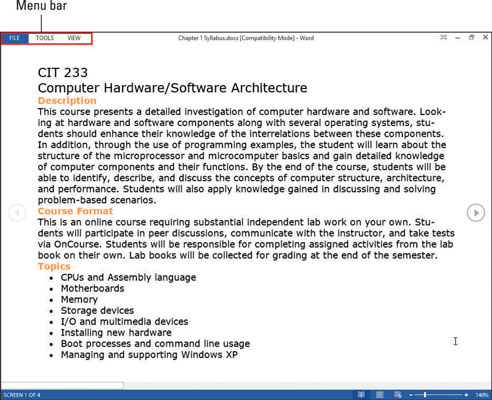
Щракнете върху командата Преглед в лентата с менюта в горната част на екрана и щракнете върху Редактиране на документ в менюто, което се появява, за да се върнете към нормален преглед.
Изберете Изглед→ уеб оформление.
Дисплеят се променя, за да покаже документа в оформление без полета, което наподобява уеб страница.
Изберете Изглед→ Чернова.
Дисплеят се променя, за да покаже документа в чернова изглед.
Черновият изглед показва текста в много основен формат, без множество колони, горни/долни колонтитули или други елементи на оформлението.
Превъртете през документа в чернова изглед.
Прекъсванията на страниците са обозначени с пунктирани линии.
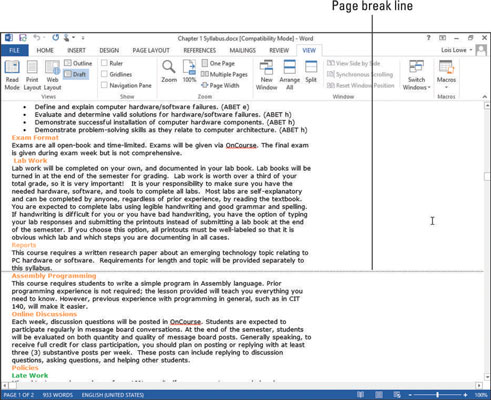
Изберете Изглед→ Контур.
Дисплеят се променя, за да покаже документа в изглед на контур. На лентата се появява раздел Outlining. Този документ не е очертан много добре, тъй като все още няма зададени заглавия в този документ.
Изберете Outlining→Close Outline View.
Дисплеят се връща в изглед Print Layout.
Задръжте курсора на мишката върху бутона за уеб оформление в лентата на състоянието.
Лентата на състоянието е синята лента в долната част на прозореца на Word. Появява се подсказка на екрана, която показва, че това е бутона за уеб оформление.
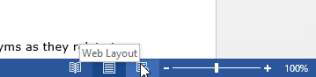
Няколко от изгледите имат еквивалентен бутон в лентата на състоянието за бързи промени в изгледа, така че не е нужно да отваряте раздела Изглед всеки път, когато искате да промените изгледа.
Задръжте курсора на мишката върху всеки от другите бутони за изглед в лентата на състоянието, за да видите имената им.
Научете как да създавате и управлявате шаблони за Word 2019 с нашето ръководство. Оптимизирайте документите си с персонализирани стилове.
Научете как да настроите отстъп на абзаци в Word 2016, за да подобрите визуалната комуникация на вашите документи.
Как да блокирам Microsoft Word да отваря файлове в режим само за четене в Windows Microsoft Word отваря файлове в режим само за четене, което прави невъзможно редактирането им? Не се притеснявайте, методите са по-долу
Как да коригирате грешки при отпечатването на неправилни документи на Microsoft Word Грешките при отпечатването на документи на Word с променени шрифтове, разхвърляни абзаци, липсващ текст или изгубено съдържание са доста чести. Въпреки това недейте
Ако сте използвали писалката или маркера, за да рисувате върху слайдовете на PowerPoint по време на презентация, можете да запазите чертежите за следващата презентация или да ги изтриете, така че следващия път, когато го покажете, да започнете с чисти слайдове на PowerPoint. Следвайте тези инструкции, за да изтриете чертежи с писалка и маркери: Изтриване на линии една в […]
Библиотеката със стилове съдържа CSS файлове, файлове с разширяем език на стиловия език (XSL) и изображения, използвани от предварително дефинирани главни страници, оформления на страници и контроли в SharePoint 2010. За да намерите CSS файлове в библиотеката със стилове на сайт за публикуване: Изберете Действия на сайта→Преглед Цялото съдържание на сайта. Появява се съдържанието на сайта. Библиотеката Style се намира в […]
Не затрупвайте аудиторията си с огромни числа. В Microsoft Excel можете да подобрите четливостта на вашите табла за управление и отчети, като форматирате числата си така, че да се показват в хиляди или милиони.
Научете как да използвате инструменти за социални мрежи на SharePoint, които позволяват на индивиди и групи да общуват, да си сътрудничат, споделят и да се свързват.
Юлианските дати често се използват в производствени среди като времеви печат и бърза справка за партиден номер. Този тип кодиране на дата позволява на търговците на дребно, потребителите и обслужващите агенти да идентифицират кога е произведен продуктът и по този начин възрастта на продукта. Юлианските дати се използват и в програмирането, военните и астрономията. Различно […]
Можете да създадете уеб приложение в Access 2016. И така, какво всъщност е уеб приложение? Е, уеб означава, че е онлайн, а приложението е просто съкращение от „приложение“. Персонализирано уеб приложение е онлайн приложение за база данни, достъпно от облака с помощта на браузър. Вие създавате и поддържате уеб приложението в настолната версия […]








